La technique habituellement employée est d’utiliser un logiciel de correction d’image comme Adobe Photoshop auquel on demande de rééchantillonner l’image. Le logiciel va créer de nouveaux pixels en utilisant les pixels déjà existants, donc les pixels adjacents, afin de calculer des valeurs colorimétriques pour les nouveaux pixels créés.
La faiblesse d’une augmentation de la taille dans un outil de correction photo est qu’il est difficile de conserver la qualité du fichier d’origine.
La réécriture de l’image ayant tendance à rendre vos photos un peu molles car le recalcul de l’image va vous faire perdre des micros-contrastes.
Et même en ajoutant par la suite un peu de netteté vous aurez tout de même perdu de l’information même s’il est vrai que l’outil de renforcement de netteté dans photoshop est de plus en plus performant si l’on applique le bon réglage. Cependant si vous demandez à votre logiciel développement Raw de se charger de ce travail vous allez pouvoir augmenter le poids de vos images de manière significative, puisque vous pouvez doubler le poids, sans pour autant perdre de la qualité.
Le logiciel de développement de RAW Capture One n’utilise pas l’image développée pour recalculer le nouveau poids de photo mais il utilise le fichier RAW pour tout simplement créer une image de taille plus importante.
Il va dispatcher, rematricer les informations contenues dans le fichier RAW pour les adapter à une image contenant un nombre de pixels plus important afin d’optimiser la qualité optimale.
J’utilise le logiciel Capture One, pour réaliser ce type de traitement, car il est, pour moi, le logiciel le plus performant pour développer les fichiers RAW et pour ce type de recalcul d’image, il nous démontre toute son efficacité.
Une photo de 50Mo à une échelle de 100% nous donne à 150% une image de 100Mo.
Concrètement avec un appareil photo de type réflex, donc DSLR, on peut aller jusqu’à une augmentation de l’échelle de 150% ce qui veut dire qu’un fichier qui fait à 100% normalement 50 Mo va faire à une échelle de 150% un poids de 100Mo.
Avec un dos moyen-formât on peut sans avoir aucune perte aller jusqu’à une échelle de 200% ici pour une image de 50Mo nous obtenons à 200% un fichier de 200Mo.
Cette capacité du développeur RAW est très intéressante si vous avez besoin de faire un tirage de grande taille, tout en conservant un poids de fichier conséquent. Ça peut être le cas pour des images qui devront pouvoir être regardées de près malgré la taille du tirage final.
Comme c’est le cas pour des PLV, donc des Publicités sur un Lieu de Vente ou une image utilisée pour un hall de société ou une salle de réunion. L’utilisation peut aussi être pour décorer un stand lors d’un événement. Dans le cas où l’image doit subir un recadrage important, c’est là encore une méthode qui peut vous permettre de conserver un poids de fichier après recadrage.
Toutes les photos ne se comporteront pas de la même manière face à l’agrandissement.
Au final en analysant l’image vous pourrez vous rendre compte que c’est toujours les faiblesses du fichier d’origine qui posent problème.
Si votre photo manque de piqué ou est d’une faible qualité, la réécrire dans une taille plus importante ne réglera pas le problème.
C’est aussi la raison pour laquelle les fichiers issus d’un dos moyen-formât permettent un agrandissement plus important, car il y a plus d’informations dans le fichier RAW.
La taille des photosites composant le capteur et leur capacité à acquérir des informations couleur ainsi que la profondeur des couleurs, donc le nombre de bits dans lesquelles l’image est codée sont les raisons de cette souplesse au développement.
Le logiciel Capture One de chez Phase One.
Une fois le logiciel ouvert je vais aller sélectionner un dossier dans lequel j’ai déjà déposé quelques fichiers RAW pour l’exercice. Je commence par une image assez simple à corriger puisqu’elle a beaucoup de microcontrastes, c’est une photo qui a été réalisée avec un Canon 5D MKII et qui fait, normalement un poids de 60Mo quand on la développe à 100%.
Attention lorsque vous changez l’échelle il faut valider votre nouvelle entrée.
Après un recadrage, l’image une fois cropée descend à un poids de 17Mo.
Je fixe mon échelle à 150%, attention lorsque vous changez l’échelle il faut valide votre nouvelle rentrée par un retour à la ligne sur votre clavier ou, ce que je trouve plus simple et plus sûr, il vous suffit de cliquer dans un autre champ comme la résolution pour voir vos modifications être prises en compte.
Notre nouvelle échelle une fois validée passe donc à 39Mo. Si je rentre par exemple une valeur de 200% j’obtiens un fichier qui fait 69Mo.
Sur cette image, il n’y a pas beaucoup de corrections à faire. Après de légères modifications, je vais sur l’onglet me permettant d’appliquer le renforcement de netteté. Pour le renforcement de netteté : soit vous appliquez le renforcement dans le logiciel de développement de RAW, ce qui est très performant puisque le logiciel utilise les informations de renforcement de netteté pour calculer l’USM ( UnSharp Masking ). Mais lorsque l’on n’est pas très habitué à utiliser le logiciel pour ce type de traitement, nous pouvons opter pour deux autres voies.
Première possibilité on place un pré-sharpening, donc un renforcement très léger qui va préparer le renforcement définitif que nous ferons dans Photoshop.
Dans ce cas, vous appliquerez de préférence un renforcement avec un « rayon » d’une valeur inférieur à « 1 ».
Deuxième possibilité ne pas appliquer de renforcement du tout et faire cette action directement dans votre logiciel de correction d’image comme Adobe Photoshop.
Ici vous allez pouvoir appliquer dans l’outil de renforcement de netteté un « rayon » d’une valeur supérieur à « 1 » lorsque vous avez fait une augmentation significative du poids du fichier.
La difficulté lorsque l’on applique le renforcement directement dans le logiciel de développement de RAW c’est que l’on a tendance à aller trop loin, donc à trop renforcer la netteté perdant un peu de la douceur dans le rendu final de l’image.
Une fois avoir placé votre renforcement de netteté il vous suffit de développer l’image après avoir sélectionné un dossier de destination pour vos photos. Sur une machine récente, les images sont traitées très rapidement, Capture One étant un logiciel très véloce quant au traitement des fichiers RAW. Il est d’ailleurs un choix tout particulièrement intelligent pour un Reporter-Photographe qui a besoin d’un développeur RAW puissant pour traiter des volumes importants d’images.
Une fois développée il ne nous reste plus qu’à ouvrir Photoshop pour constater que notre fichier fait bien c’est 39Mo et que l’image est d’une très bonne qualité.
En augmentant l’échelle à 200% au développement nous obtenons encore une très bonne image mais attention :
Chaque fichier a ses limites même si de toute manière cette méthode sera toujours préférable à un ré-échantillonnage dans un logiciel de correction d’image.
Même en développant une photo complexe comme ici un chat dans la neige, avec une lumière qui manque cruellement d’acutance, donc une lumière trop diffusée, vous pouvez voir que là encore Capture One va récupérer des détails dans la neige et va nous conserver de la matière malgré l’agrandissement de l’image d’origine.
J’espère que cette astuce vous aura aussi permis pour certains d’entre vous de découvrir le logiciel Capture One qui est sans nul doute un outil à tester.
Capture One permet entre autres de travailler en mode connecté ce que j’affectionne tout particulièrement aussi bien en studio qu’en extérieur avec un ordinateur portable comme écran de contrôle.
Voilà une commande réelle où j’ai employé cette méthode.
La demande du client : avoir un fichier final de plus de 650Mo pour réaliser une bâche de grande taille pour décorer un stand. Prise de vue dos moyen-format Phase One P45+, petit flash Elinchrom Ranger pour rajouter peu de peps à l’image.

Un développement en utilisant cette méthode puis ensuite une couche en plus dans un logiciel de fractal pour obtenir une photo d’un poids de 970Mo qui une fois recardée à la forme de la bâche fait un poids final de 750Mo.

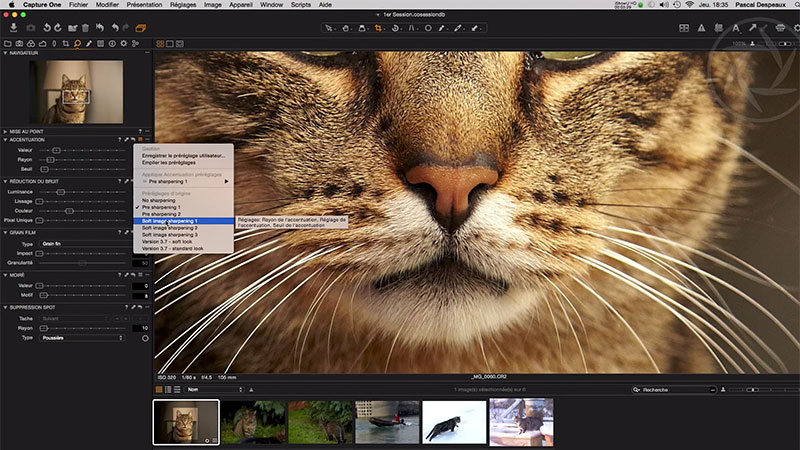








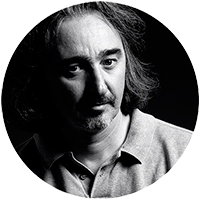
Excellente technique Pascal ,capture one doit être le seul développeur RAW a proposé cela si je me trompe pas.
Oui, je crois en effet que c’est le seul, je me rappelle plus au niveau de Bibble Pro qui est aussi un grand développeur pour fichier RAW mais qui n’a jamais réussi à trouver sa place chez nous. Capture One ben c’est Capture One, tu sais ce que j’en pense. Je viens de me rendre compte qu’il pourrait être intéressant que je fasse un petit tuto, simple et rapide, un « Basic » car certains visiteurs risquent de ne pas pouvoir essayer mon astuce juste parce qu’ils ont du mal à prendre en main le logiciel. Comme on peut essayer ce soft gratuitement le petit tuto sera surement une bonne idée.
Bravo -pascal– je suggère un sujet : alternatives sérieuses à photoshop
Bonjour Jean, merci de passer par ici de me laisser un commentaire. Oui en effet c’est un bon sujet d’article. Je le mets directement dans ma liste. Au plaisir de te lire à nouveau sur ces pages.
Merci pour ce « tuyau » qui tombe à pic ! J’ai justement une commande pour une photo qui devra faire 100×250 cm. Je pensais louer un Mamyia avec dos numérique. Mais mon 5DIII suffira. A condition que je me familiarise avec Capture One car visiblement cette astuce précieuse n’est pas possible dans Lightroom. Une raison de plus pour franchir le pas.
Super, c’est parfait. Un commentaire sur une astuce ou plutôt une technique dans ce cas qui vous sert, c’est un peu comme si on me dit : « Hé tu n’as pas perdu ton temps en écrivant ou filmant pour ce post ».
Si tu rencontres la moindre difficulté pour utiliser Capture One, dis-le-moi, je t’aiderai. Je pense faire un tuto de prise en main de Capture One pour les personnes qui ne l’ont jamais utilisé.
Intéressant, je ne connaissait pas la manip. J’ai c1 express pour sony, je suppose que c’est identique. Merci.
Bonjour Stephane, je n’ai pas de C1 express pour Sony pour vérifier, mais cette fonction est présente dans le logiciel depuis très longtemps donc je ne vois pas pourquoi tu ne l’aurais pas. Tiens-moi au courant, si tu l’essayes et dis-moi ce que tu en penses.
Hello Pascal,
Décidément, ton site est une mine d’informations 🙂
C’est génial. Je l’ai découvert hier dans un post sur le forum chasseur d’images.
J’ai trouvé très bien ta vidéo sur la prise en main de C1. Les tutos en français sur C1 sont malheureusement quasi inexistant. Travaillant principalement avec Lightroom, je cherche une alternative car je le trouve de plus en plus lent malgré ma machine plutôt correcte alors que C1 semble fonctionner bien plus rapidement. Et je ne parle pas de la colorimétrie qui m’a bluffée! Je compte sur tes futures vidéos pour m’améliorer dans le traitement de mes images car actuellement je dois dire que j’ai un peu de mal, le rendu est souvent « dur ».
Merci encore,
Eric
Je suis content que le blog te plaise. Il n’a qu’un mois et demi il est tout jeune. Quand tu vois la masse de travail pour le démarrer avec des articles intéressants quelques commentaires d’encouragements ça fait du bien, merci. Si tu l’aimes, fais le connaitre.. De toute manière c’est vous qui avez le pouvoir de le faire décoller aussi bien que de me donner envie de soutenir mes efforts.
Pour en revenir, au rendu de tes photos. Que veut tu dire par, un peu dur? Tes images manquent de modelé suite au développement? Tu pourrais déposer une photo sur le forum chasseur d’images, si tu veux et j’irais la voir pour te donner mon ressenti. Le blog n’a pas une catégorie prévue pour ça, et tout cas pour le moment.Je suis content que le blog te plaise, merci.
C’est vrai que c’est pas super clair. En fait je pense que je ne maitrise pas encore tout à fait les réglages de clarté et accentuation car c’est vraiment comme si ceux-ci était trop poussé surtout sur des portraits. C’est vraiment les premiers essais que je fais avec C1, je vais essayer de m’y mettre un peu plus sérieusement et si je bute toujours sur ce soucis, je posterai dans le chasseur d’images pour avoir ton avis, merci de ta proposition 🙂
Qu’est ce que tu veux dire par « pas super clair », dis-moi si tu veux une précision. Tu parles ici de l’augmentation du poids des images ou de l’utilisation de l’outil clarté et de l’accentuation.
Merci pour cette technique pascal.
Tes tutos sont bien utiles, possèdent Lightroom 6 je songe de plus en plus à migrer vers capture one.
Lightroom est aussi un logiciel très intéressant même si je lui préfère Capture one, mais au final ce sont des outils, et il faut donc choisir celui qui nous plait le plus, ou qui correspond le plus à nos besoins. Il est clairement intéressant d’essayer les logiciels, d’autant que c’est gratuit, afin de se faire sa propre opinion. Pour la fonction expliquée dans le tuto, seul C1 peut le faire à ma connaissance.
Merci pour votre travail d’une grande clarté.
Plus de tutos sur Capture One serait vraiment d’actualité car ce logiciel est complexe à appréhender.
Encore merci
JM
Merci Jean Michel. Le lancement du blog a généré pas mal de travail et trop peu de temps pour le faire et je me suis laissé déborder, mais je vais reprendre les tutos sur C1 car il y a une forte demande.
Merci pour ces explications si claires.
J’ai compris pourquoi un cadrage très serré avait plus de pixels que je n’en attendais pour une version réduite de 2000 pixels de côté maximum.
Bonjour,
Encore un article très intéressant et qui tombe à point car j’ai en vue une petite exposition locale pour les 20 ans du tennis club.
Cerise sur le gateau, je suis un utilisateur de C1 ( bientôt de la 22). Jusqu’à présent je faisais mes agrandissements dans PS sans me poser de questions.
Comme quoi, comme chantait Gabin, on a jamais fini d’apprendre.
Encore merci pour tout ce travail d’information qui doit te prendre pas mal de temps.
Merci Patrick.
Utiliser les informations dans le fichier Raw, pour augmenter la taille, est plus intéressant que d’Upscaler l’image dans Photoshop.